iOS 14/13.7 Notes kraschproblem och vad man ska göra
‘Mina iOS 14-anteckningar kraschar varje gång jag använder den. Jag verkar inte kunna lägga till eller redigera någon anteckning. Finns det något enkelt sätt att fixa detta?”
Det kanske överraskar dig, men vi har fått massor av feedback från våra läsare angående Notes-appen som kraschar iOS 14-problem (inklusive iOS 12/13-problem). Om du också står inför samma problem, då har du kommit till rätt ställe. Problemet är ganska vanligt och det kan enkelt lösas efter att ha följt några snabba lösningar. För att hjälpa dig att göra detsamma har vi tagit fram detta informativa inlägg. Allt du behöver göra är att följa dessa expertförslag om din Notes-app inte fungerar på iOS 14 (iOS 12 / iOS 13).
Felsökning för iOS 14 (inklusive iOS 12 / iOS 13) Anteckningar kraschar
Det finns flera idiotsäkra tekniker för att lösa problemet med att iOS 14-anteckningar kraschar. De flesta gånger, efter att ha uppdaterat (eller nedgraderat) en iOS-version, möter användare sådana problem som enkelt kan fixas. Det spelar ingen roll om din anteckningsapp kraschar iOS 14 efter uppdateringen, du kan fixa det genom att följa dessa förslag.
1. Starta om enheten
Innan du tar några drastiska steg rekommenderar vi att du helt enkelt ska starta om din iPhone. För det mesta löses problem med anteckningsappen som inte fungerar iPhone genom en grundläggande operation som att starta om enheten. För att göra detta, tryck länge på strömknappen (vakna/sömn) på enheten för att få skjutreglaget Power. När du har skjutit på skärmen stängs din telefon av. Vänta ett tag och starta om enheten.
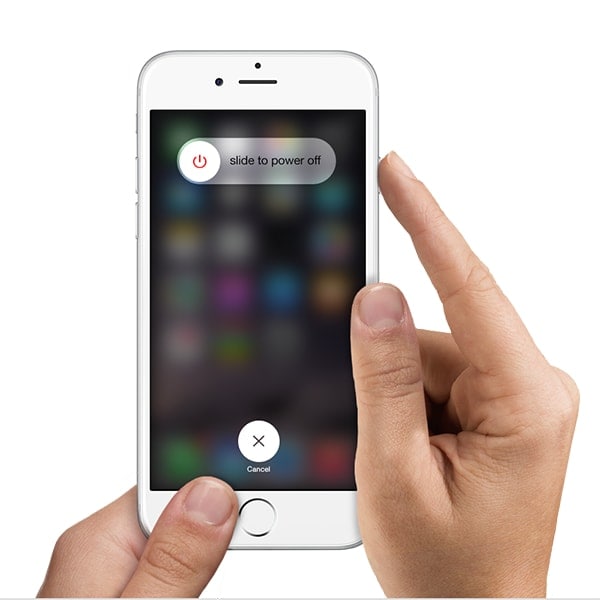
2. Mjuk återställning av din iOS 14/ iOS 12/ iOS13) enhet
Om du inte kan lösa problemet med att iOS 14-anteckningar kraschar genom att helt enkelt starta om din enhet, kan du välja att mjukåterställa den också. Detta kommer att återställa strömcykeln för din enhet och hjälpa dig att ladda anteckningsappen utan problem.
Om du använder iPhone 6s eller äldre generations enheter måste du hålla och trycka på hem- och strömknappen samtidigt. Fortsätt att trycka på dem i minst 10-15 sekunder medan telefonen startar igen.

Men om du använder en iPhone 7 eller senare version måste du trycka länge på Volym ned och Power-knappen samtidigt för att tvinga omstart av enheten.
3. Rensa Notes-data från iCloud
Efter uppgradering till en ny iOS-version synkroniseras dina anteckningar automatiskt till respektive iCloud-data. För många gånger krockar den med din appdata och låter inte appen laddas på ett naturligt sätt. Detta leder till att anteckningsappen inte fungerar iPhone-problem. Lyckligtvis har det en enkel lösning.
1. Gå helt enkelt till dina iCloud-inställningar för att se alla appar som är synkroniserade med ditt iCloud-konto.
2. Härifrån måste du inaktivera alternativet för Notes.
3. När du kommer att inaktivera Notes-funktionen kommer du att få en prompt som denna.
4. Klicka på alternativet ‘Ta bort från iPhone’ för att bekräfta ditt val.
5. Starta om enheten och försök komma åt Notes-appen igen.
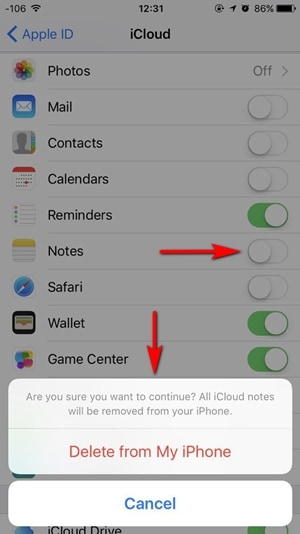
4. Stäng alla bakgrundsappar
Om du har öppnat för många appar i bakgrunden är chansen stor att anteckningsappen inte laddas ordentligt. Detta kommer att göra att anteckningsappen kraschar iOS 14( iOS 12/ iOS13) flera gånger utan några tecken. Dubbelklicka bara på hemknappen för att få multitasking-gränssnittet där du kan växla mellan appar. Istället för att byta, svep upp varje app för att stänga den. När alla appar har stängts, försök att starta anteckningsappen igen.
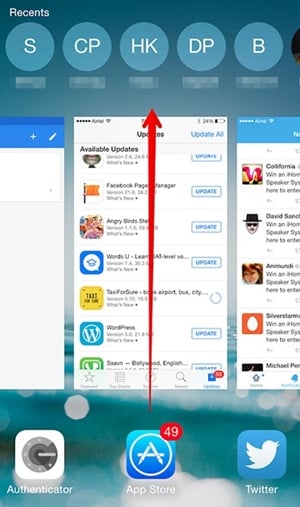
5. Hantera enhetens lagring
Innan du uppgraderar din enhet till en ny iOS-version (inklusive iOS 14/ iOS 13/ iOS 12), bör du se till att den har tillräckligt med ledigt utrymme. Annars kan några appar på din iPhone sluta fungera på ett idealiskt sätt och orsaka att anteckningsappen kraschar iOS 14-situationen. Även efter att ha fått iOS 14-uppgraderingen, gå till enhetens Inställningar > Allmänt > Användning och se till att du har tillräckligt med utrymme på den. Om inte, måste du bli av med en del oönskat innehåll från enheten.
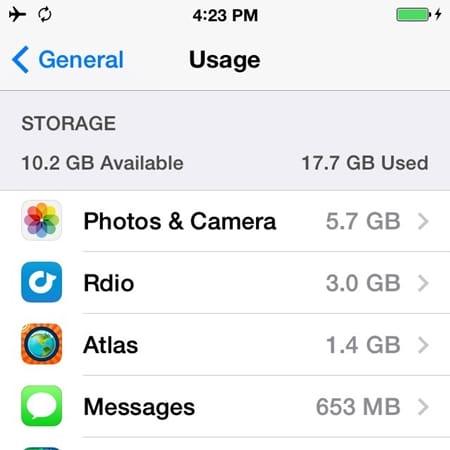
6. Inaktivera Touch ID för anteckningar
För att ge extra säkerhet för anteckningar tillhandahåller iOS en funktion för att göra dem lösenordsskyddade. Användare kan också ställa in Touch ID för sin enhet som ett säkerhetslager och komma åt anteckningar genom att matcha deras fingeravtryck. Detta slår dock tillbaka vid tillfällen när Touch ID på din enhet verkar fungera felaktigt. För att undvika detta scenario, gå till Inställningar > Anteckningar > Lösenord och se till att du inte använder Touch ID som lösenord.
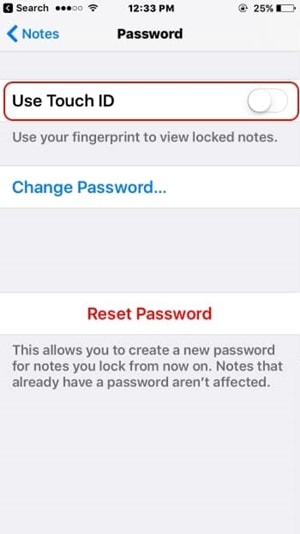
7. Återställ alla inställningar
Se detta som en sista utväg eftersom det kommer att radera alla sparade inställningar på din enhet. Men chansen är stor att det också kommer att lösa iOS 14-anteckningsproblemet. För att göra detta, gå helt enkelt till enhetens Inställningar > Allmänt > Återställ och välj ‘Återställ alla inställningar’. Bekräfta ditt val genom att ange lösenordet för din enhet och låt den starta om. Försök sedan att starta anteckningsappen igen.
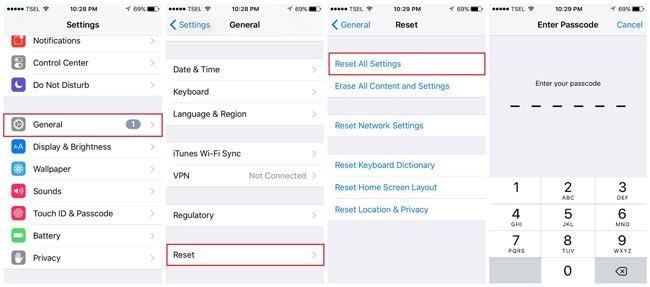
8. Använd ett verktyg från tredje part
Om du vill få en snabb, pålitlig och säker lösning för iOS 14-problem med anteckningsapp (inklusive iOS 12/ iOS13-problem), ta helt enkelt hjälp av DrFoneTool – Systemreparation. Det är en dedikerad applikation som kan användas för att lösa olika problem relaterade till en iOS-enhet. Detta inkluderar en uppsjö av fel som dödsskärmen, enheten som har fastnat i omstartsslingan, skärmen som inte svarar och mer.
Verktyget är också kompatibelt med alla större iOS-enheter och versioner. Den har ett lättanvänt gränssnitt och ger en enkel lösning för att fixa oförutsedda situationer som att anteckningsappen inte fungerar iPhone. Allt detta skulle göras utan att skada din enhet eller radera dess innehåll.

DrFoneTool – Systemreparation
Åtgärda iPhone-systemfel utan dataförlust.
- Fixa bara din iOS till normalt, ingen dataförlust alls.
- Fixa olika iOS-systemproblem fastnat i återställningsläge, vit Apple -logotyp, svart skärm, looping vid start osv.
- Åtgärdar andra iPhone-fel och iTunes-fel, som t.ex iTunes fel 4013, error 14, iTunes fel 27,iTunes fel 9 och mycket mer.
- Fungerar för alla modeller av iPhone, iPad och iPod touch.
- Fullt kompatibel med den senaste iOS 14.

Vi är säkra på att efter att ha följt dessa förslag, skulle du säkert kunna lösa iOS 14-anteckningsproblemet på din enhet. Du kan ta hjälp av dessa förslag och även använda ett tredjepartsverktyg (som DrFoneTool – Systemreparation) för att åtgärda eventuella problem relaterade till din enhet på några sekunder. Testa gärna och dela din upplevelse med oss i kommentarerna nedan.
Senaste artiklarna

